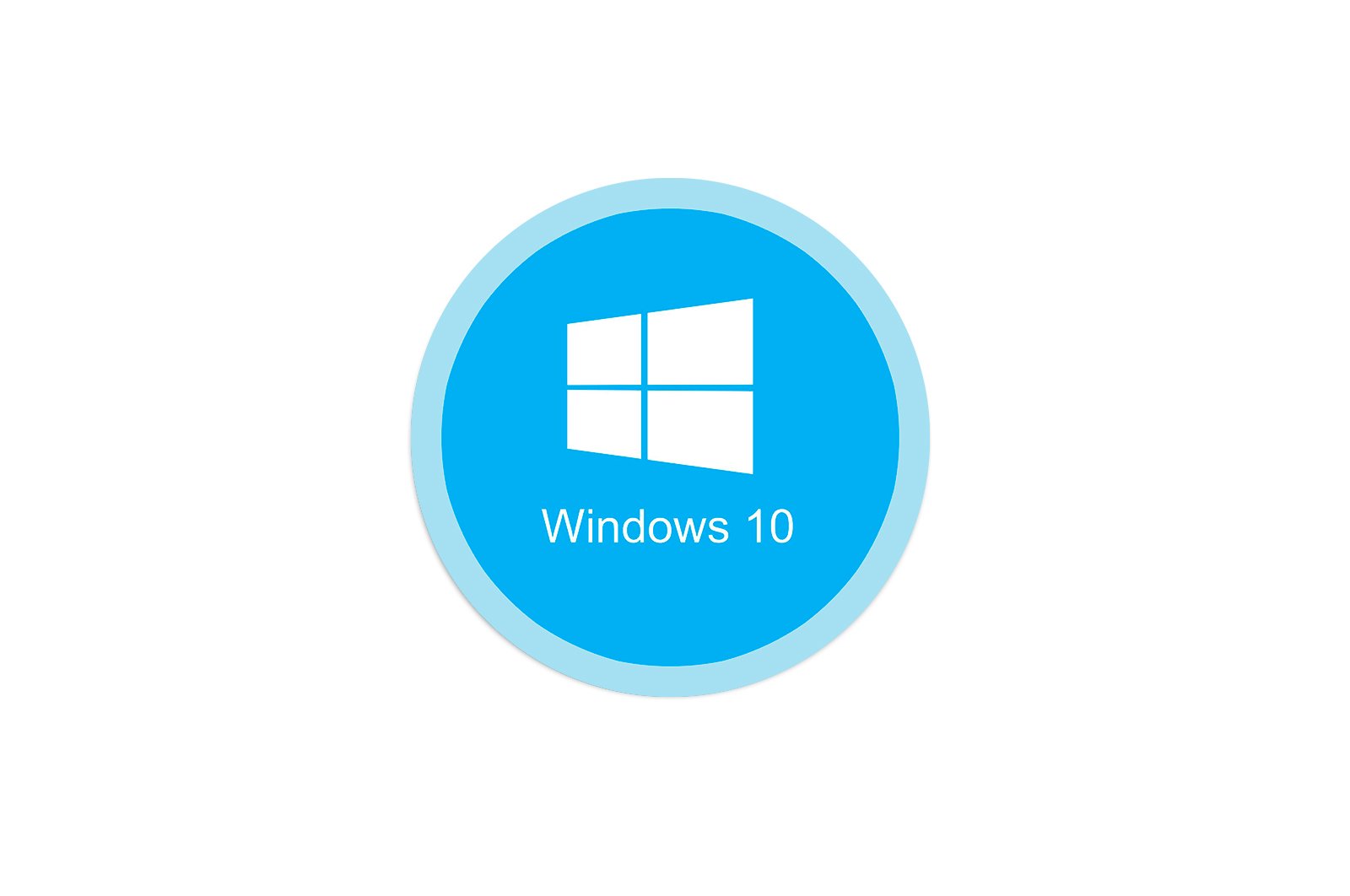
Windows 10 da «Kalkulyator» ni toping va oching haqida malumot
Ish yoki o’qish uchun kompyuterda o’tirganda ko’p hisob -kitoblarni bajarishi kerak bo’lgan foydalanuvchilar Windows standart «Kalkulyator» dan foydalanishga odatlangan. Biroq, hamma ham uni operatsion tizimning XNUMX -versiyasida qanday ishlatishni bilmaydi va ba’zida buni amalga oshirish mumkin emas. Ushbu maqolada biz ushbu ilovani qanday ishga tushirish va uning ishida yuzaga kelishi mumkin bo’lgan muammolarni bartaraf etish haqida gaplashamiz.
Windows 10 da «Kalkulyator» ni ishga tushirish
Windows 10-da oldindan o’rnatilgan har qanday dastur singari, «Kalkulyator». uni turli yo’llar bilan ochish mumkin. Agar siz ular bilan tanishsangiz, siz uchun sodda va qulay bo’lganini tanlashingiz mumkin.
Eslatma: Agar quyida muhokama qilingan usullardan birinchisini bajarganingizdan keyin yoki undan oldin ham topa olmagan bo’lsangiz «Kalkulyator». kompyuteringizda, ehtimol u oddiygina olib tashlangan yoki u aslida etishmayotgan bo’lishi mumkin. Siz uni Microsoft Store-dan quyidagi havoladan foydalanib yoki o’zingiz qidirib o’rnatishingiz mumkin (dastur ishlab chiquvchisi Microsoft Corporation bo’lishi kerakligiga e’tibor bering).
Microsoft do’konidan Windows kalkulyatorini yuklab oling
Agar sizda biron bir sababga ko’ra standart dastur do’koni ishlamasa yoki u siz foydalanadigan Windows 10 versiyasida umuman mavjud bo’lmasa, quyidagi havolalarda keltirilgan ko’rsatmalardan foydalaning: ular birinchi muammolarni ham hal qilishga yordam beradi va ikkinchisi.
Ko’proq o’qish:
Agar Microsoft Store Windows 10 da ishlamasa nima qilish kerak
Microsoft do’konini Windows 10-ga qanday o’rnatish kerak
1-usul: qidirish
Har qanday standart dastur va operatsion tizimning tarkibiy qismlarini ishga tushirishning eng oson va tezkor usuli bu ayniqsa Windows XNUMX versiyasida yaxshi ishlaydigan Qidiruvdan foydalanishdir.
Vazifalar panelidan qidirish oynasini chaqiring yoki tezkor tugmachalardan foydalaning «WINS + S»So’ngra qidirayotgan maqola nomi bilan so’rovni yozishni boshlang — Kalkulyator. Chiqish natijalarida paydo bo’lishi bilanoq, uni ishga tushirish yoki tugmani ishlatish uchun sichqonchaning chap tugmachasini bosing «Ochadi».ekranning o’ng tomonida.
Yodingizda tuting. Qidiruv oynasidan siz nafaqat ishga tushirishingiz mumkin «Oddiy». kalkulyator, ammo uning boshqa navlari — «Muhandislik»., «Dasturchi». и «Xurmolarni hisoblash.». Boshqa hollarda, uni yorliqda yoki to’g’ridan-to’g’ri dasturning o’zida chaqirilgan kontekstli menyu orqali amalga oshirish mumkin.
Shuningdek o’qing: Windows 10-dagi klaviatura yorliqlari
2 -usul: «Boshlash».
Windowsning oldingi versiyalarida bo’lgani kabi, «o’nlik» da ham ko’plab komponentlarni ishga tushirish menyusi orqali ishga tushirish mumkin «Boshlanish». Bugungi kunda bizni qiziqtiradigan hisoblash vositasi ham mavjud.
Boring. «Boshlanadi».belgisini bosish yoki yordamida «G’ALaba» klaviaturada va keyin u erda ko’rsatilgan elementlarning ro’yxati bo’ylab o’ting. Toping «Kalkulyator». va uni ishlating.
3 -usul: «Yugurish»
Plagin yordamida «Yugur».Windows 10-da oldindan o’rnatilgan bir nechta komponentlarni qidirish bilan bir xil tezlikda chaqirish mumkin, asosiysi ularga tayinlangan buyruqlarni bilishdir. Bo’lgan holatda «Kalkulyator». quyidagi shaklga ega.
calc
Menyu belgisiga o’ng tugmasini bosing (PKM) «Boshlash».va u erda tanlang. «Yugur». va paydo bo’lgan oynada yuqoridagi buyruqni kiriting. Ilovani to’g’ridan-to’g’ri boshlash uchun tugmani ishlating «XOP». yoki bosib «KIRISH».
Shuningdek o’qing: Windows 10 da ishga tushiriladigan plaginni qanday ochish kerak
4 -usul: «Buyruqning xohishi»
Oldingi usulda tavsiflangan buyruq nafaqat qo’shimchada ishlatilishi mumkin «Yugur» operatsion tizimning murakkab vazifalari va konfiguratsiyasi uchun mo’ljallangan bo’lsa-da, oddiylari bilan bir qatorda tizim konsolida ham mavjud.
Qo’ng’iroq qiling «Tizim ramzi». (buning uchun so’rov kiritishingiz mumkin cmd qidirish maydonida yoki oynada «Yugur». yoki yuqorida aytib o’tilgan tugmaning kontekst menyusidan foydalaning «Boshlanish»), buyruqni kiriting calc va tugmasini bosing «KIRISH» uni ishlatish.
Shuningdek o’qing: Windows 10 -da «Buyruqning xohishi» ni qanday ochish kerak
5-usul: PowerShell
Microsoft operatsion tizimining XNUMX-versiyasida o’rnatilgan PowerShell qobig’i biz ilgari aytib o’tgan konsolning yanada funktsional hamkori bo’lib, ikkinchisining barcha vazifalarini yaxshi bajaradi. Shoshilib «Kalkulyator». u bilan xuddi shu tarzda amalga oshiriladi Buyruqning xohishi.va qobiqni o’zi qidirish orqali topish mumkin.
6 -usul: «Vazifa menejeri»
Ko’pgina Windows foydalanuvchilari uchun ma’lum. «Vazifa menejeri».Vazifa menejeri o’zining asosiy funktsiyalaridan tashqari, xizmatlar, jarayonlar va dasturlarni tezkor ishga tushirish vositasi hisoblanadi. Vizual ravishda, ikkinchisi deraza bilan deyarli bir xil ko’rinadi «Ishga tushirish» oynasi.u xuddi shu printsip asosida ishlaydi.
Qo’ng’iroq qilmoq . «Vazifa menejeri». (kalitlar. «CTRL + SHIFT + ESC» yoki vazifalar panelidagi PCM-ni tanlang va shu nomdagi kontekst menyusini tanlang), menyuni oching «Fayl». va elementni tanlang «Yangi vazifani boshlang.». Ko’rsatilgan oynada avvalgi usullardan allaqachon ma’lum bo’lgan buyruqni kiriting calcva keyin tugmachani bosing «QABUL QILAMAN». o «KIRISH».
7-usul: Diskdagi ilovalar papkasi
«Kalkulyator». — bu Windows 10-da oldindan o’rnatilgan bo’lsa-da, haydovchida o’z o’rnini va tezkor ishga tushirish uchun yorliqni o’z ichiga olgan keng tarqalgan dastur. U quyidagi manzilda joylashgan:
C:WindowsSystem32calc.exe
Agar siz uni to’g’ridan-to’g’ri ishga tushirishingiz kerak bo’lsa, iltimos, yuqoridagi yo’lni nusxalash va manzil satriga joylashtiring «Tadqiqotchi». (tugmachalar bilan ochilishi mumkin «WIN + E» yoki tugmachaning kontekst menyusi orqali «Boshlash».) va tugmachasini bosing «KIRISH». Agar dastur menejerida bajariladigan faylga kirishni xohlasangiz, ga bir qadam yuqoriga o’ting C:WindowsSystem32va keyin ushbu katalogni o’zingiz ko’rib chiqing kalc.exe.
Shuningdek o’qing: Windows 10 da Explorer-ni qanday ochish kerak
Tez kirish uchun yorliq yarating
Agar siz tez-tez ishlatishingiz kerak bo’lsa «Kalkulyator».Shu ma’noda ushbu dasturga kirish imkon qadar tez va oson bo’lishi mantiqan to’g’ri keladi. Buni Windows 10-da boshlash menyusida plitka yoki yorliq yaratish orqali qilishingiz mumkin.
Boshlash menyusi.
Ushbu maqoladagi ikkinchi usulning tavsiyalaridan foydalanib, toping «Kalkulyator». menyuda «Boshlash»., ustiga bosing va tanlang «Bosh ekranga mahkamlang.». Agar kerak bo’lsa, o’ng tomonda paydo bo’lgan plitka o’rnini (oddiy tortish va tushirish orqali) va hajmini (kontekst menyusi orqali) o’zgartiring.
Vazifalar paneli.
Siz xohlagan tarzda. «Kalkulyator».. Vazifalar panelidagi uning belgisini bosing va tanlang «Vazifalar paneliga mahkamlash.». Agar kerak bo’lsa, qo’shilgan yorliqni qulayroq joyga, masalan, boshlang’ich menyusiga yaqinlashtiring.
Ish stoliga to’g’ridan-to’g’ri kirish
- Ish stoliga o’ting va undagi bo’sh joyni bosing. Kontekst menyusida quyidagi variantlarni birma-bir aylantiring «Yaratmoq». — «Yorliq»..
- Ochilgan oynada qatorni joylashtiring «Ob’ektning joylashishini ko’rsating.» bajariladigan faylning yo’li «Kalkulyator»., ushbu maqolaning 7-usulida ko’rsatilgan va keyin tugmasini bosing «Keyingi»..
- Chiziqda. «Yorliq nomini kiriting.» siz inglizcha ismingizni rus tilidagi aniqroq nomiga o’zgartirib, keyin dan foydalanishingiz mumkin «Bajarildi»..
Endi ishga tushirish uchun yorliq yoki plitka yaratish «Kalkulyator»., unga iloji boricha tezroq va ushbu dasturning buyruqlari yoki mumkin bo’lgan joylarini hisobga olmasdan kirishingiz mumkin.
Shuningdek o’qing: Windows-da ish stoli yorlig’ini yaratish
Mumkin bo’lgan muammolarni hal qiling
Hatto o’xshash ibtidoiy dastur «Kalkulyator». u har doim ham mukammal ishlamaydi. Ba’zi hollarda u ishga tushirilgandan so’ng darhol yopilishi mumkin yoki uni ochish urinishlariga umuman javob bermasligi mumkin. Yaxshiyamki, bu muammoni tuzatish oson.
- Ochish «Variantlar».bosish «G’alaba + Men» yoki yon menyu satridan foydalanish «Boshlanadi»..
- Bo’limni oching «Ilovalar». va topguningizcha ro’yxat bo’ylab o’ting «Kalkulyator»..
- Uni va keyin havolani bosing «Kengaytirilgan konfiguratsiya»..
- Mavjud variantlar ro’yxatining oxiriga biroz pastga siljiting, tugmani bosing «To’liq».va keyin «Qayta ishga tushirish»..
- Ilovani qayta ishga tushirishga urinib ko’ring — endi uni ishga tushirishda hech qanday muammo bo’lmasligi kerak.
Ba’zi hollarda, yuqoridagi tavsiyalarni qo’llash etarli emas va «Kalkulyator». hali boshlashdan bosh tortmoqda. Ushbu xatti-harakatlar foydalanuvchi hisobini boshqarish (UAC) o’chirilgan kompyuterlarda tez-tez uchraydi. Bunday holda echim aniq: uni qayta yoqishingiz kerak, bunga oddiygina keyingi maqolada muhokama qilinganlardan teskari bosqichlarni bajarish orqali erishish mumkin.
Ko’proq o’qing: Windows 10-da hisob qaydnomasini boshqarish qanday o’chiriladi
Xulosa:
Endi siz dasturni ishga tushirishning barcha mumkin bo’lgan usullarini bilasiz «Kalkulyator». Windows 10-da va uni ocholmasangiz nima qilish kerak.
Biz sizning muammoingizda sizga yordam bera olganimizdan xursandmiz.
Bizning mutaxassislarimiz imkon qadar tezroq javob berishga harakat qilishadi.
Ushbu maqola sizga yordam berdimi?
Texnologiyalar, Windows 10
Windows 10 da «Kalkulyator» ni toping va oching